Google hiện đã thực hiện dịch vụ Drive của mình nhiều hơn một bộ sản phẩm lưu trữ trực tuyến và bộ năng suất. Bây giờ bạn có thể chỉnh sửa các tài liệu bạn đã lưu trữ trên Google Drive (hoặc Docs, nếu bạn chưa chuyển sang giao diện mới) trong những lúc đó - khi ngồi trên máy bay hoặc trong cabin trong rừng hoặc trong Wi-Fi cửa hàng cà phê miễn phí - khi bạn không kết nối Internet. Và khi bạn mở cùng một tài liệu khi bạn trực tuyến trở lại, những thay đổi bạn đã thực hiện khi ngoại tuyến là có. (Vì một số lý do, Google sẽ đặt quyền truy cập ngoại tuyến này dưới biểu ngữ Tài liệu cũ.) Đây là cách bắt đầu sử dụng Google Docs ngoại tuyến.
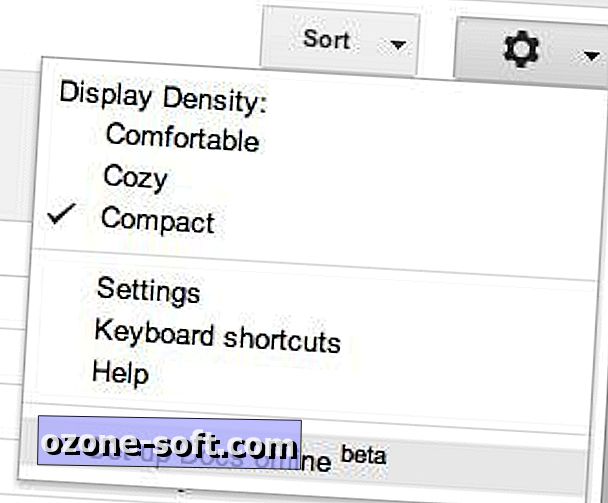
Để bắt đầu, Google Docs ngoại tuyến chỉ khả dụng trong trình duyệt Chrome của riêng Google. Để bật quyền truy cập ngoại tuyến, hãy truy cập trang Google Drive của bạn và nhấp vào biểu tượng bánh răng ở góc trên bên phải và chọn Thiết lập Google Docs ngoại tuyến. Một cửa sổ sẽ bật lên với quy trình thiết lập hai bước. Nhấp vào nút Bật tài liệu ngoại tuyến và sau đó cho Bước 2, bạn sẽ cần cài đặt ứng dụng Drive Web cho Chrome. Nhấp vào nút màu xanh thứ hai trong cửa sổ và bạn sẽ được đưa đến cửa hàng Chrome Web để cài đặt ứng dụng Drive Web.
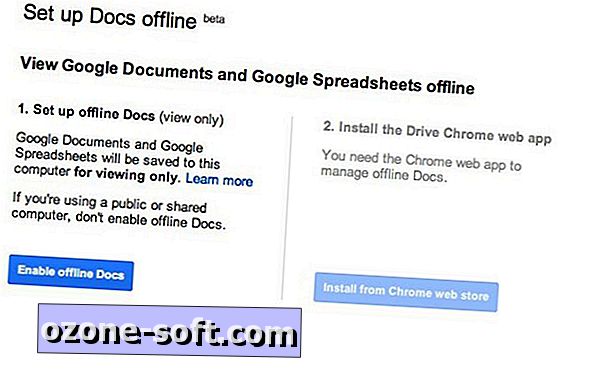
Sau khi cài đặt ứng dụng Web, hãy quay lại trang chủ Drive của bạn và bạn sẽ thấy một thông báo chỉ vào biểu tượng bánh răng thông báo cho bạn rằng một số tệp gần đây của bạn đang được đồng bộ hóa và cách xem chúng. Để xem tài liệu nào khả dụng ngoại tuyến, hãy nhấp vào biểu tượng bánh răng và chọn "xem Tài liệu ngoại tuyến". Nó mở tab ngoại tuyến Google Docs mới trong Chrome. Đánh dấu trang này để bạn có thể truy cập nó trong Chrome khi bạn không có Internet.
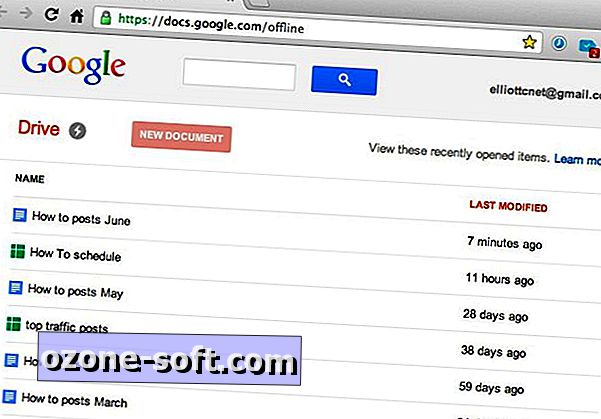
Google Docs ngoại tuyến chỉ hiển thị cho bạn Tài liệu và Bảng tính; Các bài thuyết trình, bản vẽ và biểu mẫu không thực hiện bước nhảy. Và bạn có thể chỉnh sửa Tài liệu nhưng chỉ có thể xem Bảng tính. Và mặc dù có nút Tài liệu mới màu xám (màu hồng?), Bạn không thể tạo tài liệu mới ở chế độ ngoại tuyến. Với sự hiện diện của một nút như vậy, tôi muốn đặt cược rằng tính năng này sẽ sớm ra mắt.
Tôi hy vọng hỗ trợ cho nhiều tài khoản cũng sẽ sớm ra mắt. Tôi có hai tài khoản Google và khi tôi đăng xuất khỏi tài khoản đầu tiên tôi đã thiết lập Google Docs ngoại tuyến và đăng nhập vào tài khoản thứ hai của mình trong Chrome, tôi không thể làm cho nó hoạt động. Tôi đã trải qua quá trình tương tự, nhưng nó cho tôi biết rằng cả hai bước kích hoạt Tài liệu ngoại tuyến và cài đặt ứng dụng Chrome Web đã hoàn tất, nhưng nó không cho tôi liên kết để mở Tài liệu ngoại tuyến. Vì vậy, hiện tại tôi đang bị kẹt khi sử dụng Google Docs ngoại tuyến chỉ với một tài khoản, nhưng tôi nghi ngờ đây là một lỗi Google sẽ sớm khắc phục.
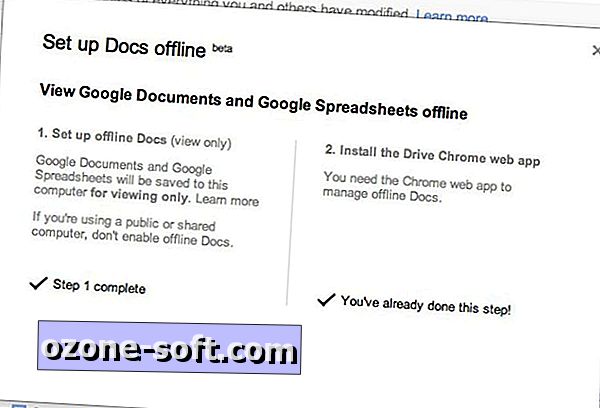












Để LạI Bình LuậN CủA BạN